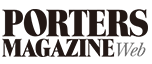日本列島は台風にに見舞われていますね。
私は常に折り畳み傘を持ち歩いていますが、いざ雨が降ると、
カバンの中に傘があることを忘れて、雨に濡れてしまったりします。
皆様は、普通の傘派ですか、それとも折り畳み派ですか?
さて、本日は、普通の傘派・折り畳み派に関わらず、
お客様にぜひ使っていただきたいHRBCの便利機能をご紹介したいと思います。
それは、お客様アンケートで「もっと使ってみたい!」という声が一番多かった、メール機能。
テンプレート、差し込み、一斉メール配信、メールシェア、
自動保護付き圧縮ファイル送信など、様々なことが出来ますが、
まずは、誰でもすぐに活用できるメール機能の一部を簡単にまとめてみましたので、ぜひお試しください!
1.よく使う文章はテンプレートに
毎日のお仕事の中で、定型的な文章のメールを送ることが結構ありますよね。
私は普段Outlookを使っていますが、よく使う文章をユーザー辞書に登録したり、クイックパーツに設定したりしています。
皆様も、お使いのメールソフトにご自分の署名などを設定していらっしゃると思います。
HRBCのメール機能にも、よく使う文章が一発で入力されるテンプレート機能や、
事前に設定した署名を挿入する機能があります。
私は5つくらいのテンプレートを使っていますが、「電話のお礼」や「訪問のお礼」など、
好きなタイトルをつけられるので、テンプレート選択も楽々です!
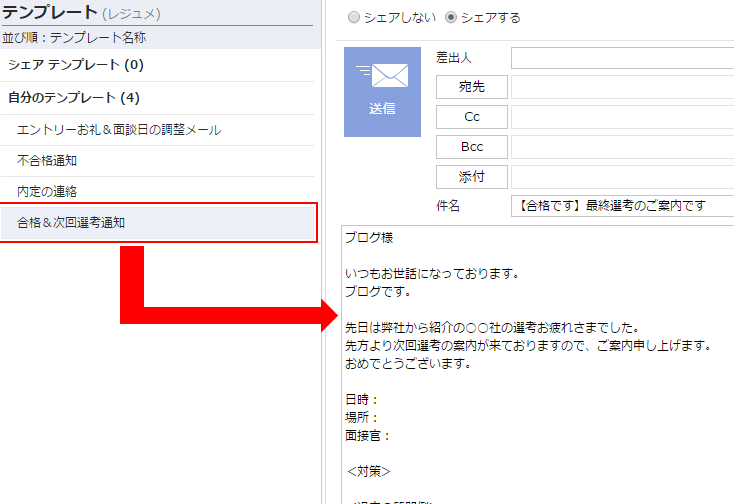
また、メールを送りたい企業担当者や候補者のHRBCデータから直接メール送信画面へ行けるので、
メールアドレスを宛先に入力する手間も省けます。
●メールテンプレート・署名作成(マニュアル)
●企業担当者の画面から直接メール送信画面へ
2.メールに社名、役職、名前を自動差し込み
メール配信ソフトをお使いの方はご存知かと思いますが、差し込みの機能って便利ですよね。
本文にタグを埋め込んでおけば、自動的に該当のデータを本文のタグの部分に挿入してくれるという優れもの。
HRBCに入力済みのデータなら、ほぼ何でも差し込むことが出来ます。タグの挿入もボタン一つで簡単!
定型のメールに、宛名(企業担当者・候補者)と内容部分(レジュメ・求人案件)を差し込めば、
データのコピー・貼り付けをしなくても、自動でメールが作成されます。
もちろん、差し込みのタグを含む定型文をテンプレートとして保存できるので、
ワンクリックでオリジナルメールを作ることが出来ます。
もちろん、定型文テンプレートににデータを差し込んだ後に編集して、重要な情報を書き加えることもできます。
3.個人情報をパスワード付き圧縮ファイルにして添付
個人情報を取り扱う人材ビジネス。
候補者を推薦する際は、レジュメをパスワード付き圧縮ファイルとして
メールで送っていらっしゃる方も多いのではないでしょうか。
レジュメを圧縮して、パスワードをかけ、メールに添付し、送信。
その後に、別のメールでパスワードを送信。 ・・・かなりの手間がかかりますよね。
HRBCなら、この作業が1ステップで完了します!
HRBCのメール機能は、添付ファイルを指定すれば、あとはファイル圧縮、パスワード保護、
そして本メール送信後のパスワードメール送信までを自動で行うというオプションがあります。
これを使えば、メモしたパスワードを後から送信したら、
パスワードが間違っていてファイルが開けない…なんてことはもうありません!
業務に欠かせないメールでのコミュニケーションをシンプルに、そして効率化することで、パフォーマンスアップが見込めます。
●ファイル圧縮、パスワード保護、パスワードメール送信(マニュアル)
まとめ
ご紹介したのは、HRBCのメール機能の一部です。基本的なメールの作成方法はこちらから
他にも、メール上級者のお客様は、
●選考プロセスの自動更新
なども使いこなして業務を行っていらっしゃいます。
ツールとして使うだけでも、かなりの利便性価値を得られるメール機能。
ぜひ活用したい!という方は、お客様支援課までご相談くださいませ。
ヘルプデスクでも操作方法のお問い合わせや、操作トレーニングを受け付けております。
| hrbc-support@porters.jp
今後とも、どうぞよろしくお願いいたします。
By ポーターズ隊員 渡邉